Namestitev paketov DEB v Ubuntu
Datoteke formata DEB so poseben paket za namestitev programske opreme na Linux. Uporaba te metode namestitve programske opreme bo koristna, kadar je nemogoče dostopati do uradnega skladišča (skladišča) ali pa preprosto manjka. Obstaja več načinov izvajanja naloge, vsak od njih bo najbolj uporaben za določene uporabnike. Oglejmo si vse načine za operacijski sistem Ubuntu in na podlagi vaše situacije izberite najboljšo možnost.
Vsebina
Namestite pakete DEB v Ubuntu
Upoštevati želim, da ima ta metoda namestitve eno glavno pomanjkljivost - aplikacija se ne bo samodejno posodabljala in ne boste prejemali obvestil o izdani novi različici, zato boste morali te informacije redno pregledovati na uradni spletni strani razvijalca. Vsaka spodaj opisana metoda je precej preprosta in od uporabnikov ne zahteva dodatnih znanj ali spretnosti, sledite danim navodilom in vse se bo zagotovo izšlo.
1. način: Uporaba brskalnika
Če prenesenega paketa še nimate v računalniku, vendar imate aktivno internetno povezavo, ga boste lahko enostavno prenesli in takoj začeli. Ubuntu ima privzeti brskalnik Mozilla firefox Oglejmo si celoten proces s tem primerom.
- Zaženite brskalnik iz menija ali opravilne vrstice in pojdite na želeno spletno mesto, kjer boste našli priporočeno obliko paketa DEB. Kliknite ustrezni gumb, da začnete prenos.
- Ko se prikaže pojavno okno, izberite element »Odpri v« z oznako, izberite »Namestitev aplikacije (privzeto)« in kliknite »V redu« .
- Začelo se bo okno namestitvenega programa, v katerem morate klikniti na »Namesti« .
- Vnesite svoje geslo, da potrdite začetek namestitve.
- Počakajte, da se dekompresija dokonča in dodate vse potrebne datoteke.
- Zdaj lahko z iskanjem v meniju poiščete novo aplikacijo in se prepričate, da deluje.
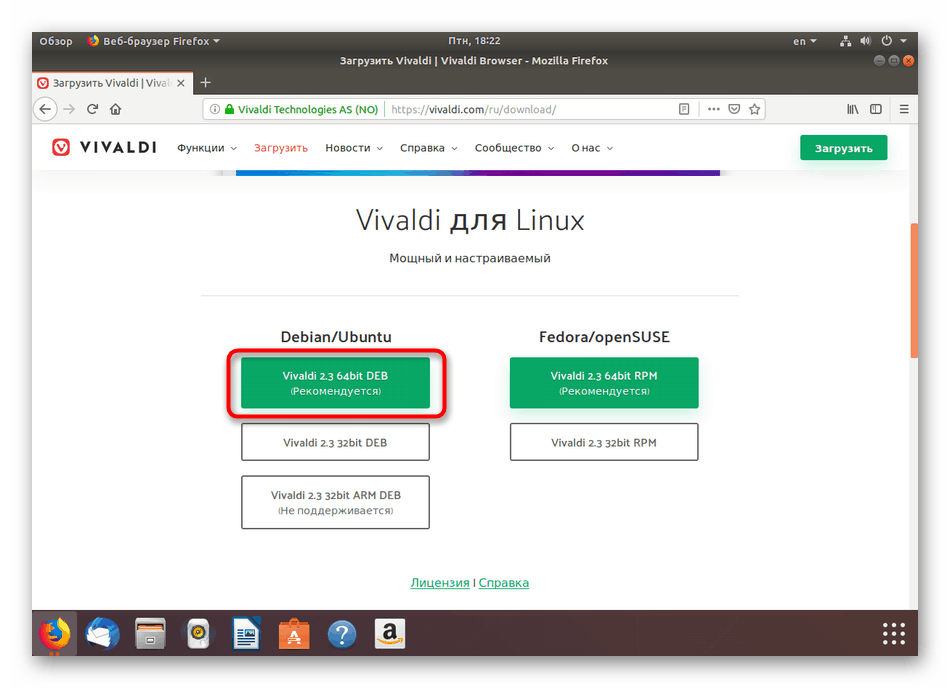
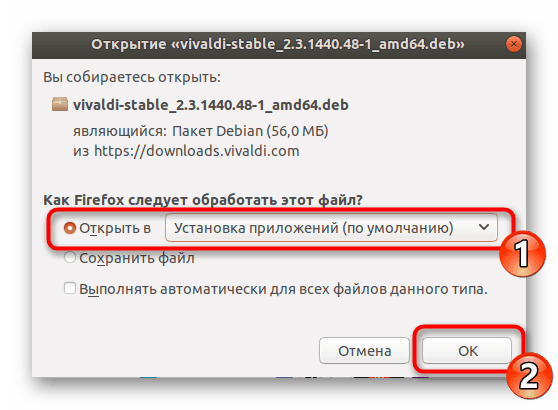

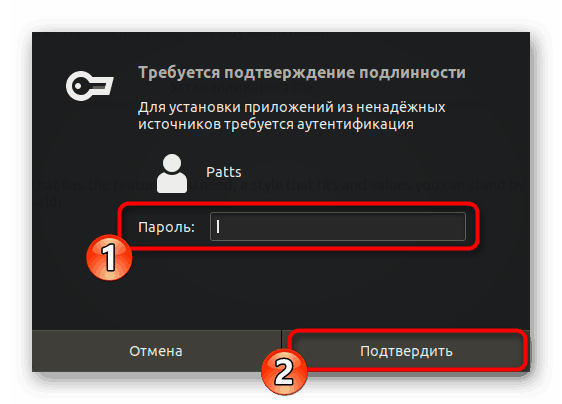
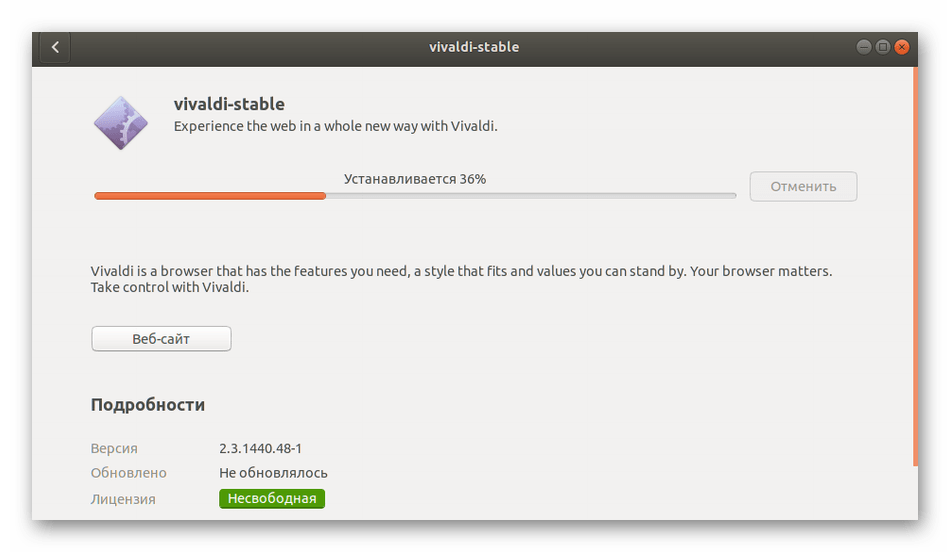
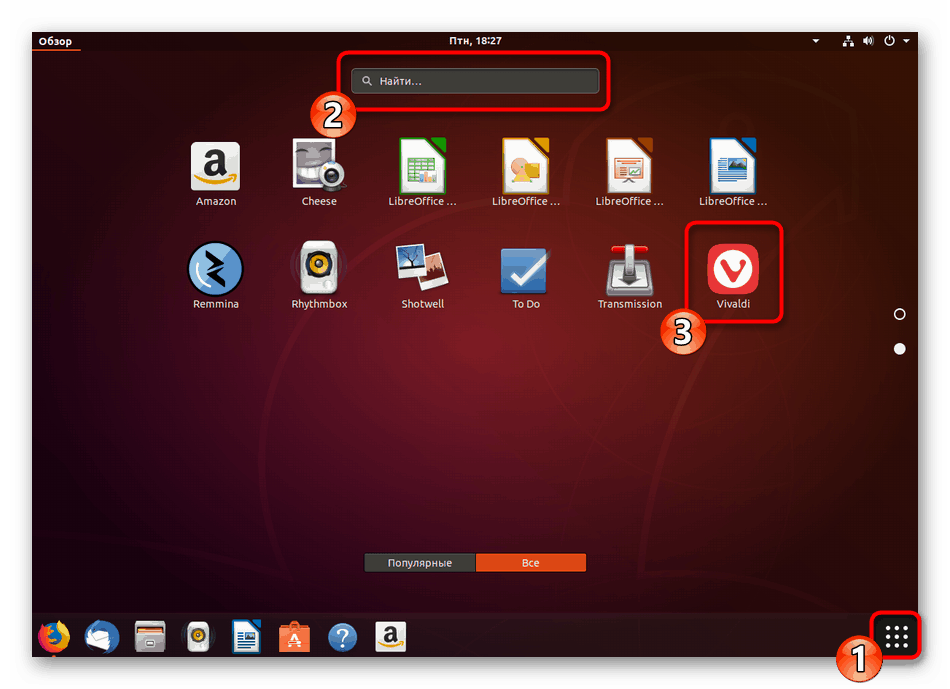
Prednost te metode je, da po namestitvi na računalniku ni več nobenih dodatnih datotek - paket DEB se takoj izbriše. Vendar pa uporabnik nima vedno dostopa do interneta, zato vam svetujemo, da se seznanite z naslednjimi metodami.
2. način: Standardni namestitveni program
Ubuntu shell ima vgrajeno komponento, ki vam omogoča namestitev aplikacij, pakiranih v pakete DEB. Lahko je uporaben v primeru, ko se sam program nahaja na izmenljivem pogonu ali v lokalnem pomnilniku.
- Zaženite »Upravitelj paketov« in uporabite podokno za krmarjenje na levi strani, da odprete mapo za shranjevanje programske opreme.
- Z desno tipko miške kliknite program in izberite »Odpri v namestitvenih aplikacijah«.
- Postopek namestitve izvedemo podobno kot pri prejšnji metodi.
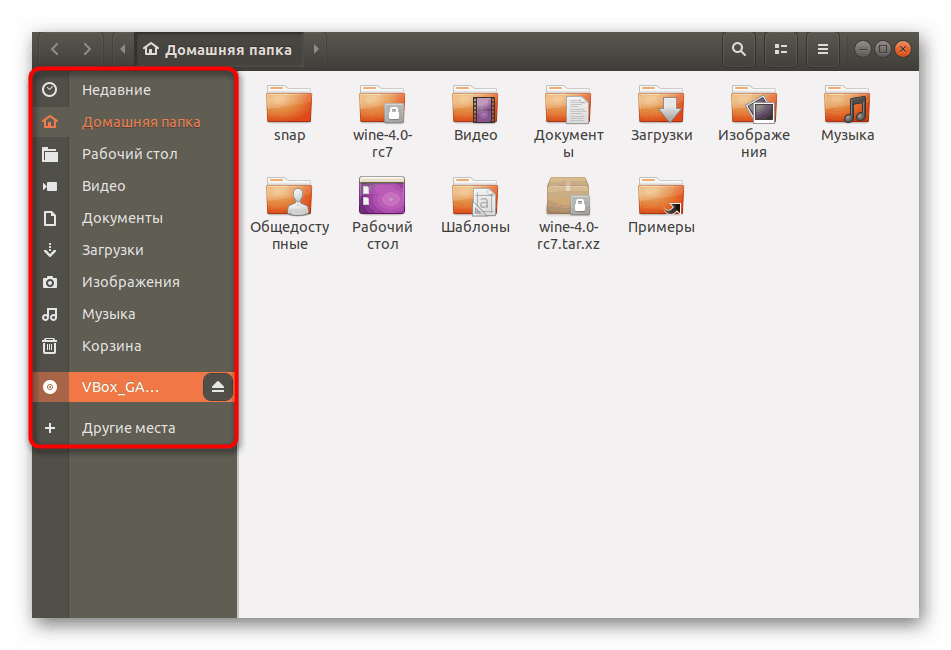
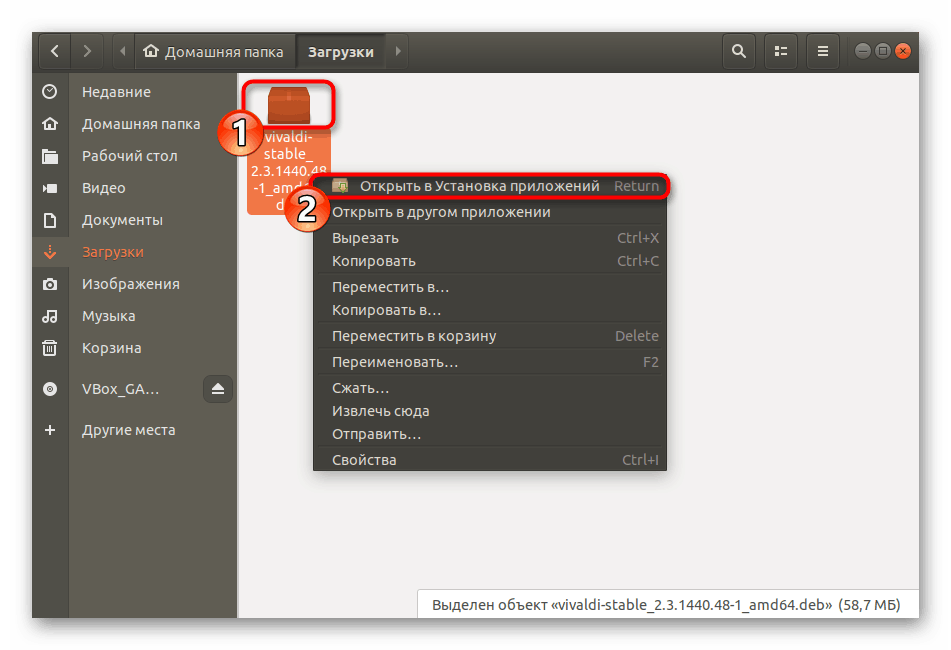
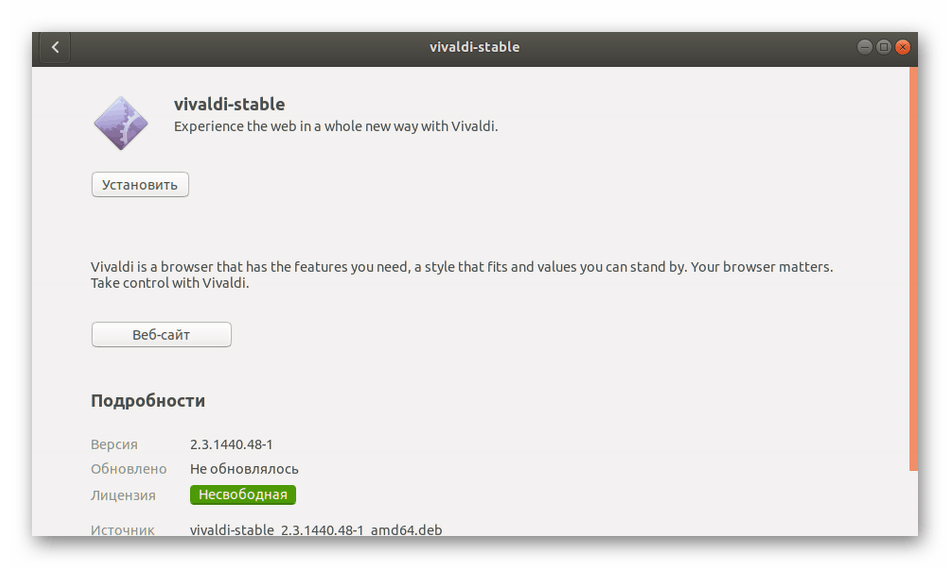
Če je med namestitvijo prišlo do napak, boste morali nastaviti parameter izvajanja za zahtevani paket, kar se izvede v samo nekaj klikih:
- Kliknite na RMB datoteko in kliknite na “Properties” .
- Pojdite na zavihek »Dovoljenja « in označite polje »Dovoli izvedbo datoteke kot program« .
- Ponovite namestitev.
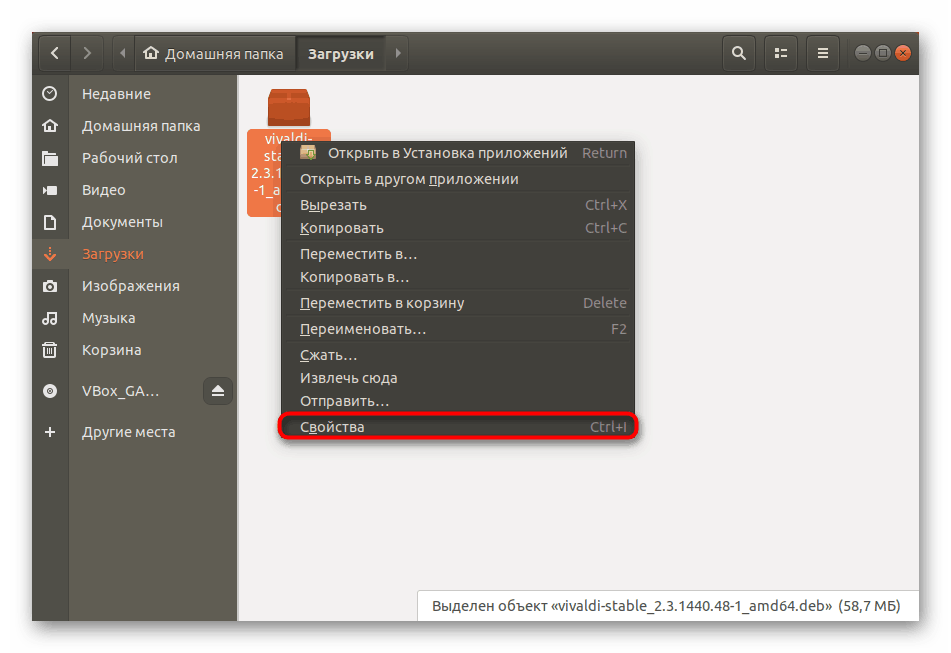
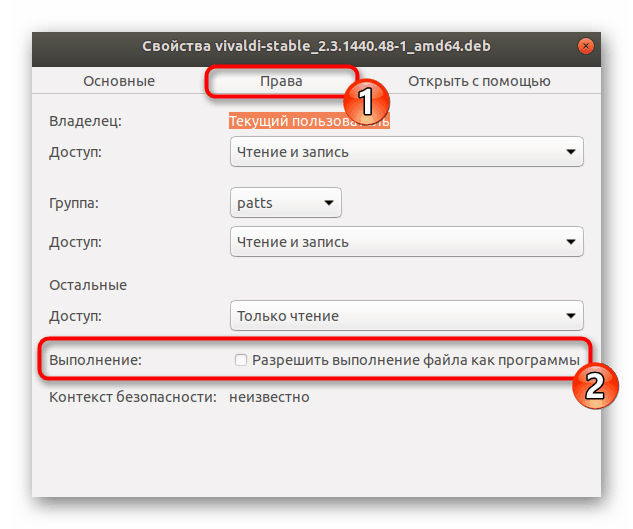
Možnosti standardnih obravnavanih sredstev so precej omejene, kar ne ustreza določeni kategoriji uporabnikov. Zato jim svetujemo, da se posebej sklicujejo na naslednje metode.
3. način: GDebi Utility
Če se zgodi, da standardni namestitveni program ne deluje ali vam preprosto ne ustreza, boste morali namestiti dodatno programsko opremo za izvedbo istega postopka za razpakiranje paketov DEB. Najboljša rešitev bi bila, da bi Ubuntu dodali pripomoček GDebi, in to na dva načina.
- Najprej ugotovimo, kako to storiti, "Terminal" . Odprite meni in zaženite ukazno mizo ali z desno miškino tipko kliknite namizje in izberite ustrezno postavko.
- Vnesite
sudo apt install gdebiin pritisnite Enter . - Vnesite geslo za račun (znaki se pri vnosu ne prikažejo).
- Potrdite postopek za spremembo prostora na disku zaradi dodajanja novega programa z izbiro možnosti D.
- Ko je GDebi dodan, se prikaže vrstica za vnos, ki jo lahko zaprete.
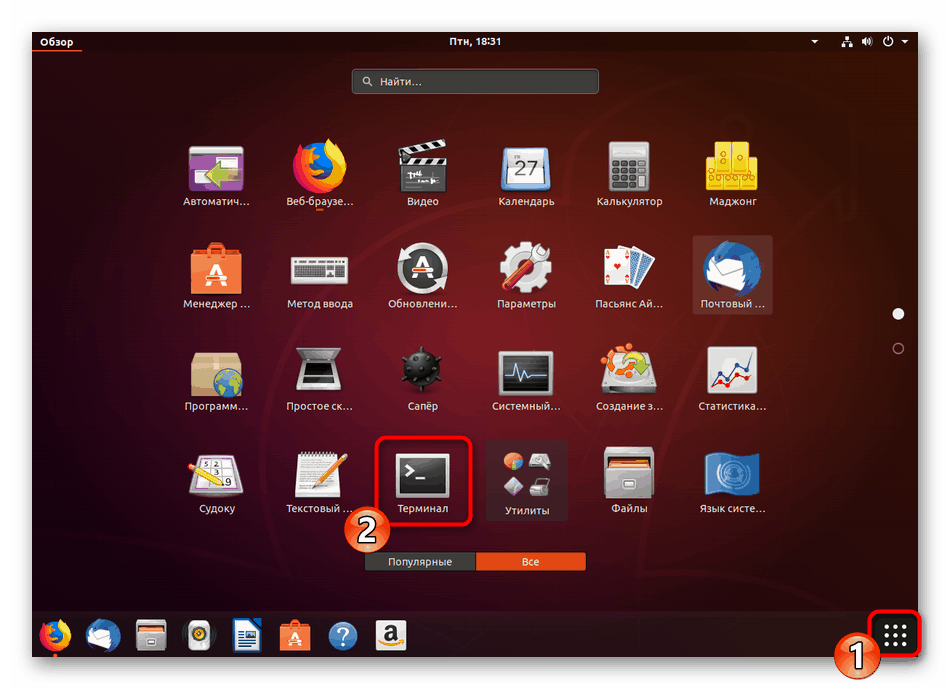
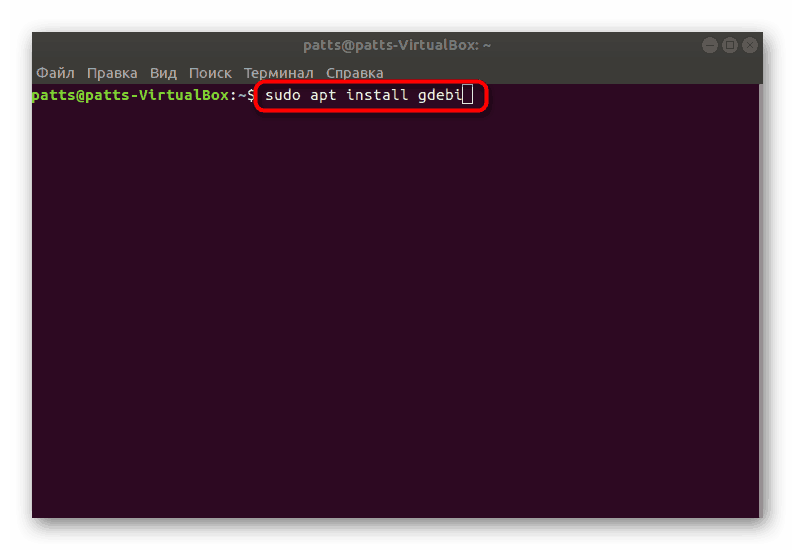
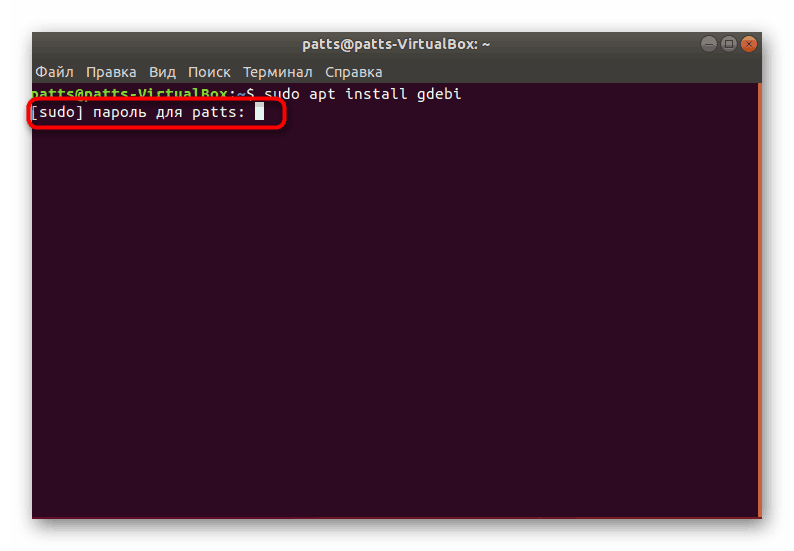
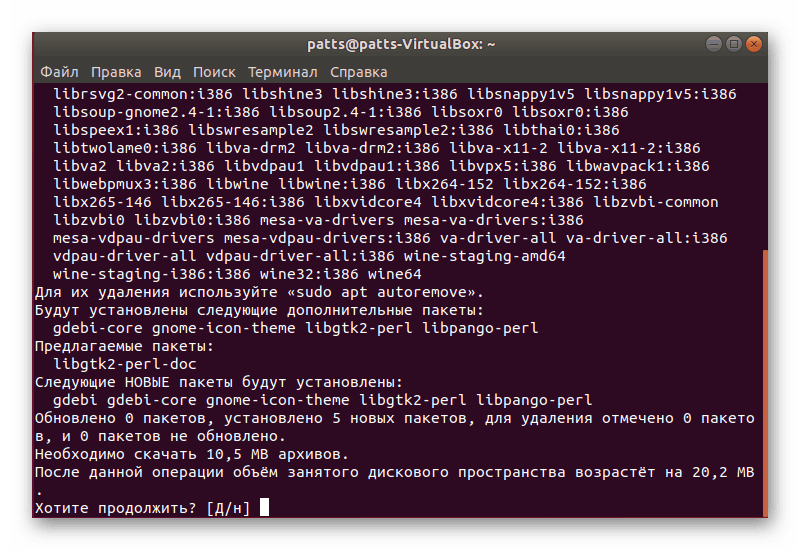
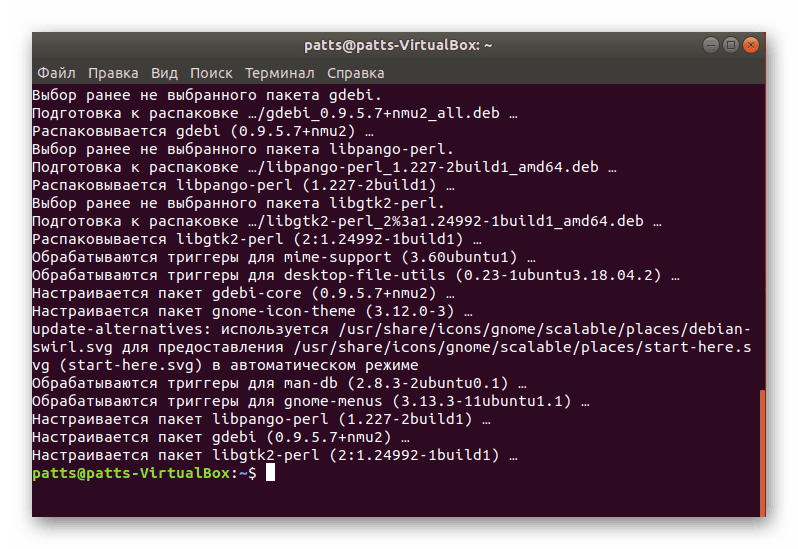
Dodajanje GDebi je na voljo tudi prek Upravljalnika aplikacij , kar se izvede na naslednji način:
- Odprite meni in zaženite »Upravitelj aplikacij« .
- Kliknite gumb za iskanje, vnesite želeno ime in odprite stran s pripomočkom.
- Kliknite gumb »Namesti« .
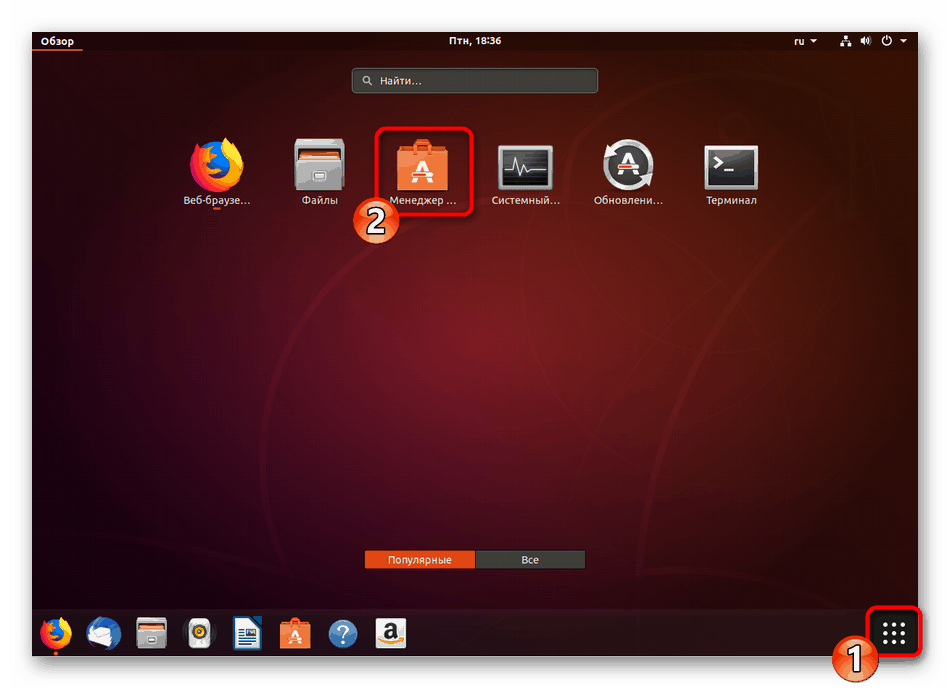
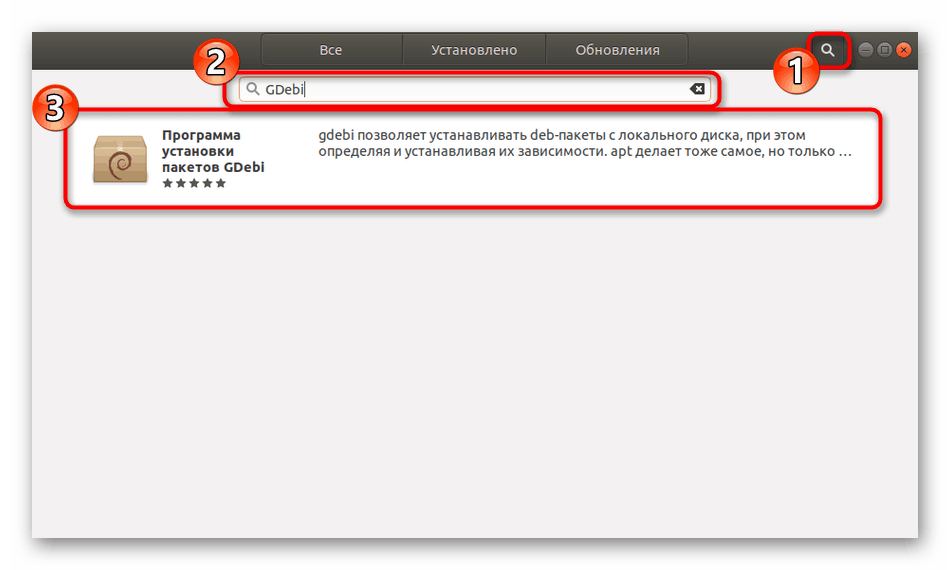
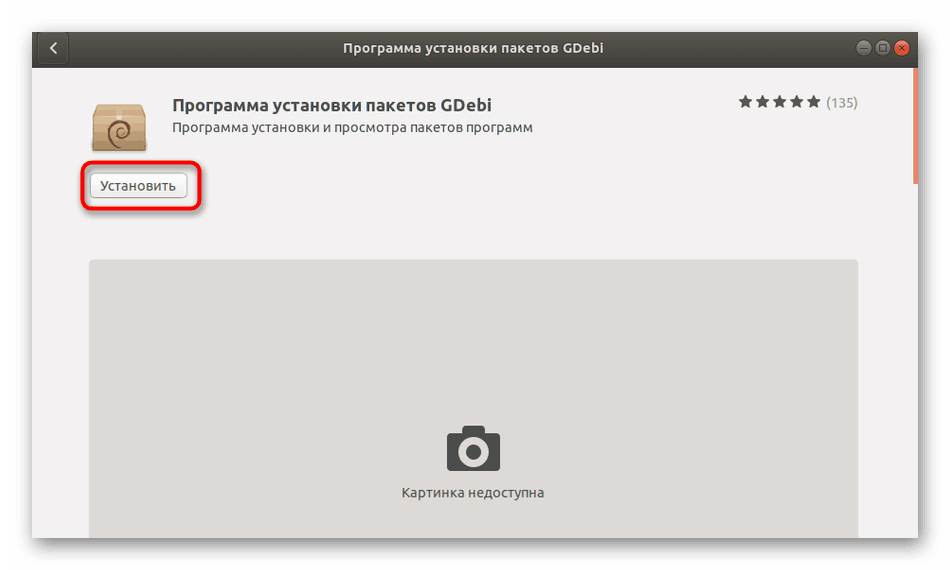
Pri tem je dodajanje dodatkov končano, preostane pa le izbira potrebnega pripomočka za razpakiranje paketa DEB:
- Pomaknite se do mape z datoteko, jo kliknite z desno miškino tipko in v pojavnem meniju poiščite »Odpri v drugi aplikaciji«.
- Na seznamu priporočenih aplikacij izberite GDebi, tako da dvokliknete gumb LMB.
- Kliknite gumb za začetek namestitve, po katerem boste videli nove funkcije - »Ponovna namestitev paketa« in »Odstranitev paketa« .
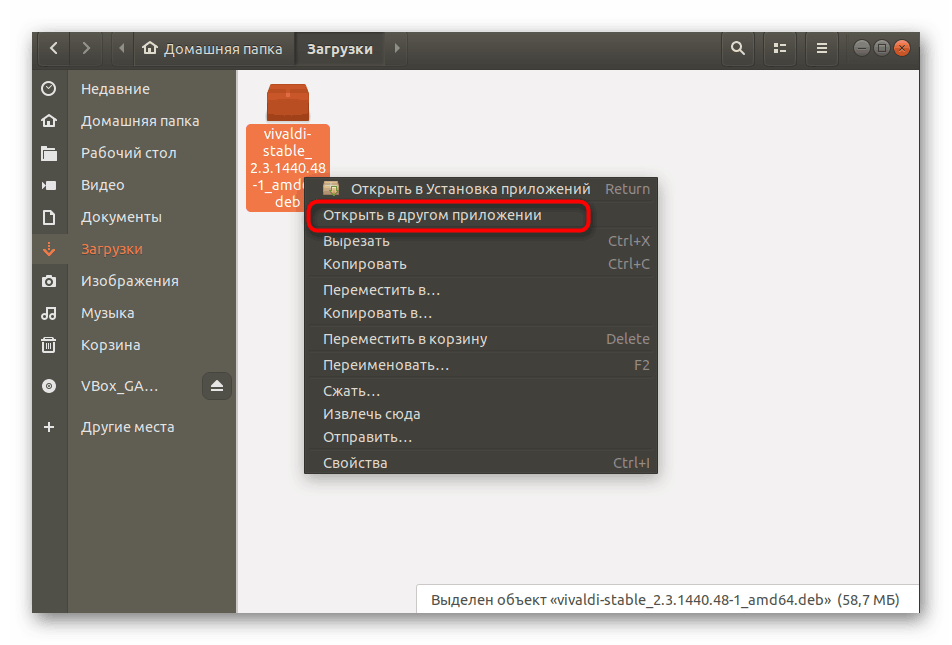
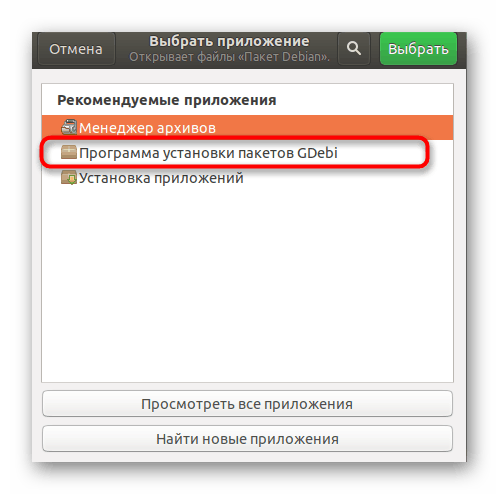
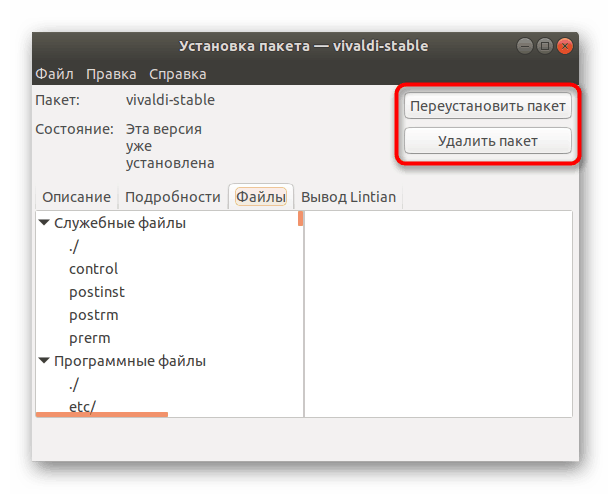
4. način: "Terminal"
Včasih je lažje uporabiti znano ukazno mizo, tako da vnesete samo en ukaz za začetek namestitve, namesto da bi potovali po mapah in uporabljali dodatne programe. Sami lahko vidite, da v tej metodi ni nič težkega, če preberete spodnja navodila.
- Pojdite v meni in odprite "Terminal" .
- Če ne poznamo poti do želene datoteke, jo odprite preko upravljalnika in pojdite na "Lastnosti" .
- Tukaj vas zanima postavka "Nadrejena mapa" . Zapomnite si ali kopirajte pot in se vrnite na konzolo.
- Uporabljen bo pripomoček za konzolo
sudo dpkg -i /home/user/Программы/name.deb, zato morate vnesti samo en ukazsudo dpkg -i /home/user/Программы/name.deb, kjer je domača domača mapa, uporabnik je uporabniško ime, programi so mapa s shranjeno datoteko in ime.deb je polno ime datoteke, vključno z .deb . - Vnesite svoje geslo in pritisnite Enter .
- Počakajte, da se namestitev dokonča, nato pa nadaljujte z aplikacijo, ki jo potrebujete.
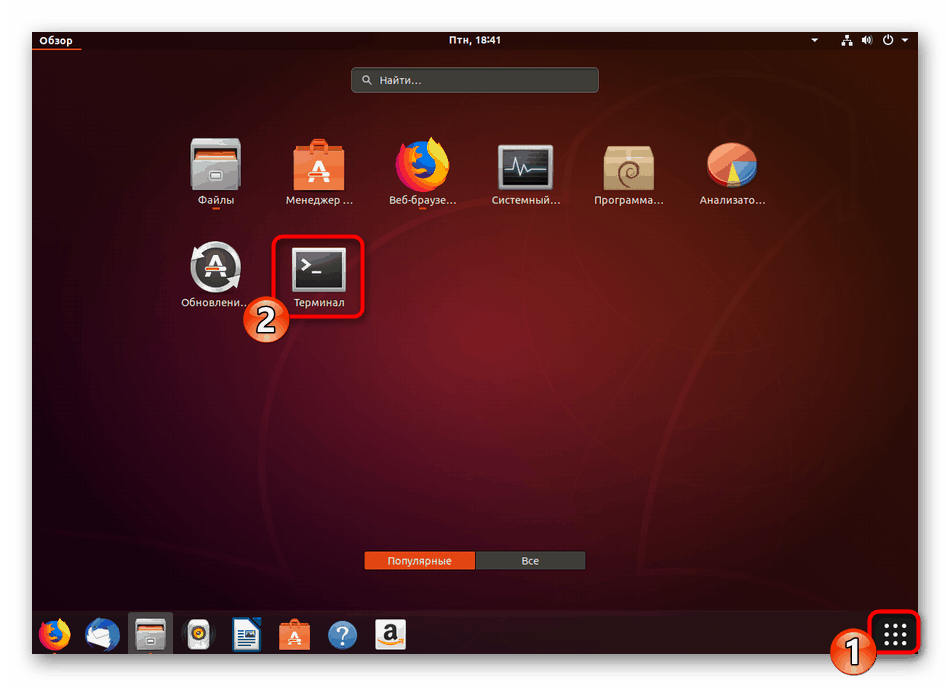
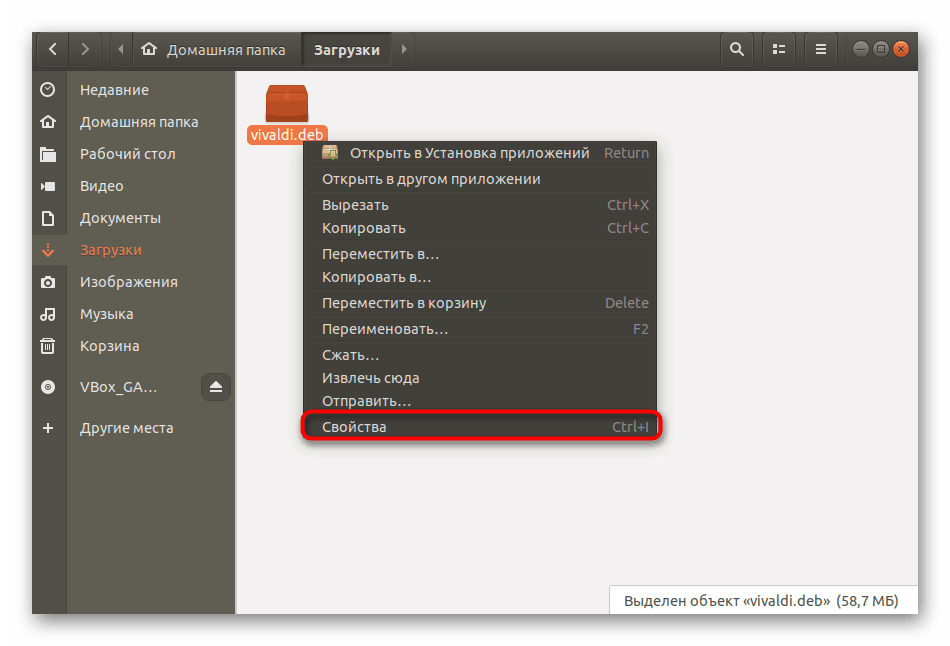
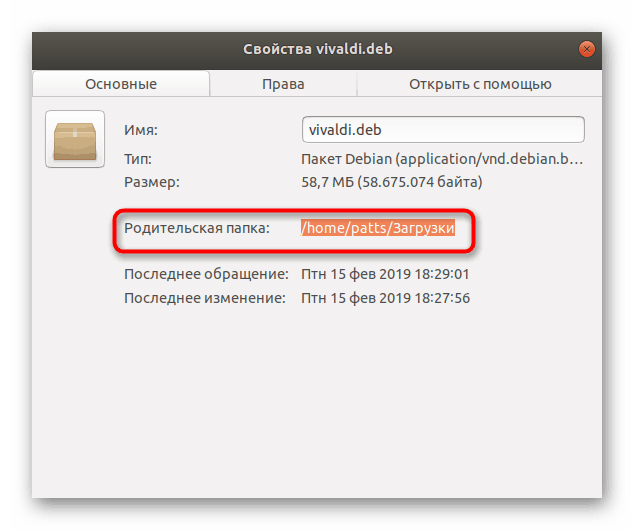
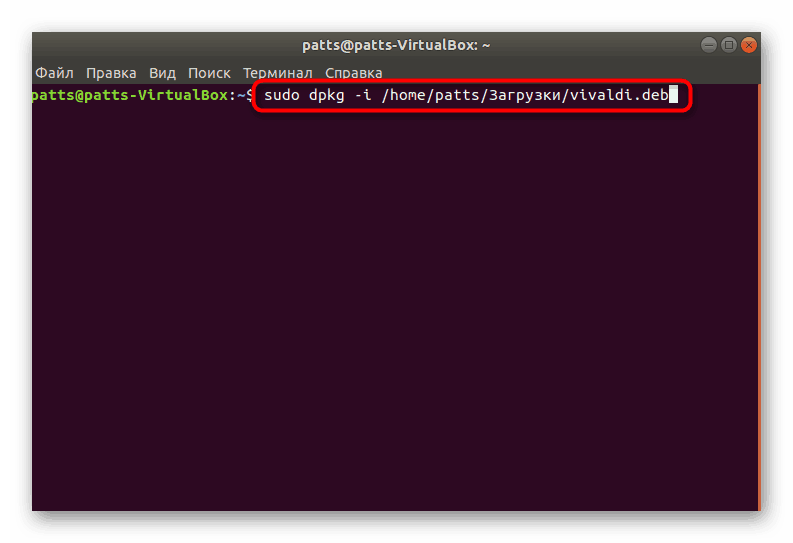
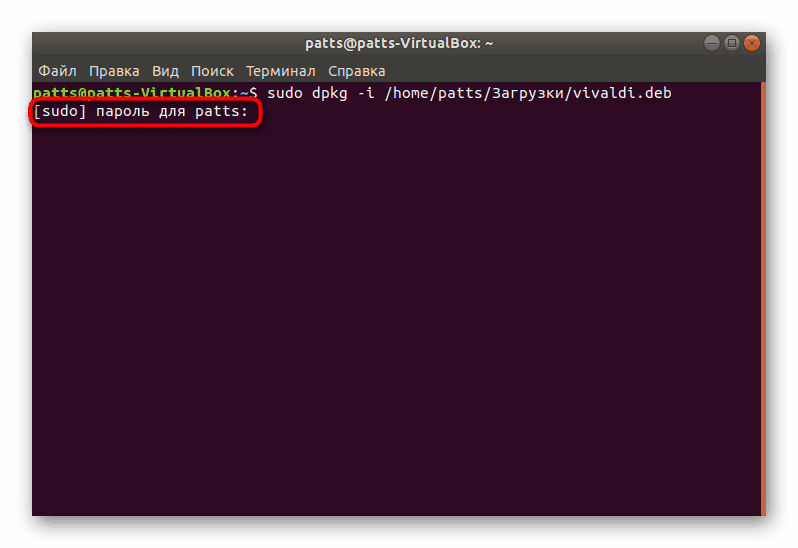
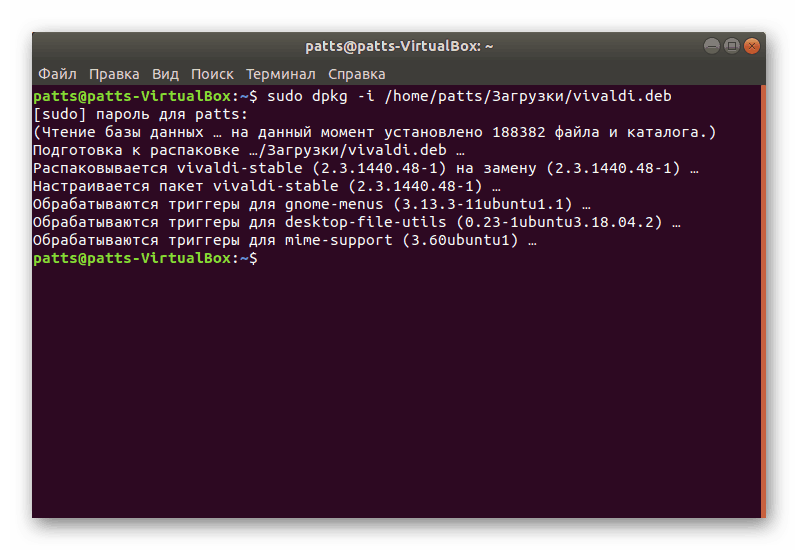
Če med namestitvijo naletite na napake, poskusite uporabiti drugo možnost in natančno preučite kode napak, obvestila in različna opozorila, ki se pojavijo na zaslonu. Ta pristop bo takoj našel in odpravil morebitne težave.